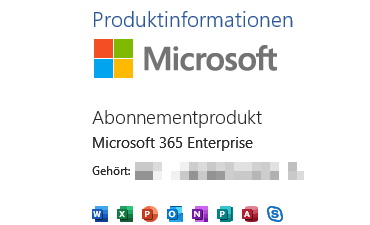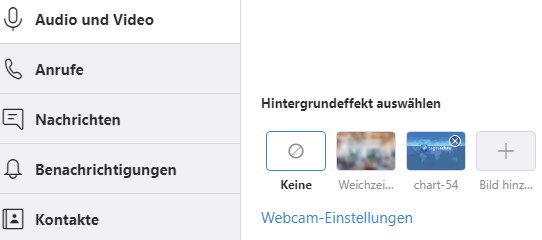Mercedes Smartphone Integration – android Auto fehlte
Für viele Mecedes-Fahrzeuge des Modelljahrs 2017, die Ende 2016 produziert wurden, war im Smartphone-Integrationspaket wegen Streitigkeiten zwischen #Mercedes und #Google der Code 17U (android Auto) nicht freigeschaltet. Damit fehlte in der Headunit des Comand Online der Menüpunkt "android auto" und damit die Möglichkeit das Smartphone mit dem Fahrzeug zu verbinden.Alle benötigte Hardware wurde (sofern man die Sonderausstattung Smartphone Integrationspaket mitbestellt hatte) im Fahrzeug eingebaut.Kunden mit #android Smartphones (Marktanteil derzeit bei über 85%) hatte eine Sonderausstattung bezahlt und konnten sie nicht nutzen. Anfang 2020 hatte Mercedes nun endlich das fehlende Softwaremodul "fertig". Ist das Fahrzeug also mit der SA Smartphone Integration ausgestattet und es steht nur das apple-Menü (Carplay, 16U) zur Auswahl, muss die Niederlassung bzw. der Vertragshändler über den MB Upgrade Prozess und die XEntry Diagnose auf das Steuergerat für das Comand online eine neue Firmware installieren, die das Android Auto Software-Modul (17U) nachinstalliert. Außerdem muss 17U in der Fahrzeugkarte eingetragen/codiert werden, damit die Funktion in der Headunit aktiv wird. Nach der Aktion wird das Telefon über das USB-C Kabel mit dem USB-Stecker im Fahrzeug verbunden, wo der kleine Bildschirm neben abgebildet ist. Ist die android Auto App auf dem Smartphone installiert, startet diese und nach Bestätigung einiger Hinweise auf dem Telefon ist dieses mit dem Fahrzeug verbunden. Die Anzeige auf dem Comand Display kann automatisch erfolgen (Option direkt im Menü setzen), oder man drückt jedesmal, wenn man es verwenden möchte, auf dem Controller im Auto die "jetzt verbinden" Meldung. Die hier verwendete Software-Implementierung finde ich besser gelöst, als android…
Für viele Mecedes-Fahrzeuge des Modelljahrs 2017, die Ende 2016 produziert wurden, war im Smartphone-Integrationspaket wegen Streitigkeiten zwischen #Mercedes und #Google der Code 17U (android Auto) nicht freigeschaltet. Damit fehlte in der Headunit des Comand Online der Menüpunkt "android auto" und damit die Möglichkeit das Smartphone mit dem Fahrzeug zu verbinden.Alle benötigte Hardware wurde (sofern man die Sonderausstattung Smartphone Integrationspaket mitbestellt hatte) im Fahrzeug eingebaut.Kunden mit #android Smartphones (Marktanteil derzeit bei über 85%) hatte eine Sonderausstattung bezahlt und konnten sie nicht nutzen. Anfang 2020 hatte Mercedes nun endlich das fehlende Softwaremodul "fertig". Ist das Fahrzeug also mit der SA Smartphone Integration ausgestattet und es steht nur das apple-Menü (Carplay, 16U) zur Auswahl, muss die Niederlassung bzw. der Vertragshändler über den MB Upgrade Prozess und die XEntry Diagnose auf das Steuergerat für das Comand online eine neue Firmware installieren, die das Android Auto Software-Modul (17U) nachinstalliert. Außerdem muss 17U in der Fahrzeugkarte eingetragen/codiert werden, damit die Funktion in der Headunit aktiv wird. Nach der Aktion wird das Telefon über das USB-C Kabel mit dem USB-Stecker im Fahrzeug verbunden, wo der kleine Bildschirm neben abgebildet ist. Ist die android Auto App auf dem Smartphone installiert, startet diese und nach Bestätigung einiger Hinweise auf dem Telefon ist dieses mit dem Fahrzeug verbunden. Die Anzeige auf dem Comand Display kann automatisch erfolgen (Option direkt im Menü setzen), oder man drückt jedesmal, wenn man es verwenden möchte, auf dem Controller im Auto die "jetzt verbinden" Meldung. Die hier verwendete Software-Implementierung finde ich besser gelöst, als android…